本文目录导读:
在计算机使用过程中,垃圾文件和临时文件会不断积累,占用存储空间,影响系统性能,为了解决这一问题,Windows 10操作系统自带了一键清理垃圾的功能,本文将详细介绍Win10自带的一键清理垃圾功能,帮助用户轻松释放存储空间,提升系统性能。
随着计算机使用时间的增长,系统会生成大量的临时文件、回收站文件、系统日志等垃圾文件,这些文件不仅占用了宝贵的存储空间,还可能对系统性能产生负面影响,定期清理垃圾文件是维护计算机性能的重要措施之一,Win10自带的一键清理垃圾功能可以帮助用户快速清理这些垃圾文件,释放存储空间,提高系统性能。
Win10自带的一键清理垃圾功能非常简单易用,用户只需按照以下步骤操作即可:
1、打开“设置”应用:在Win10系统中,点击“开始”菜单,选择“设置”图标进入设置界面。
2、进入“系统”选项:在设置界面中,点击“系统”选项进入系统设置。
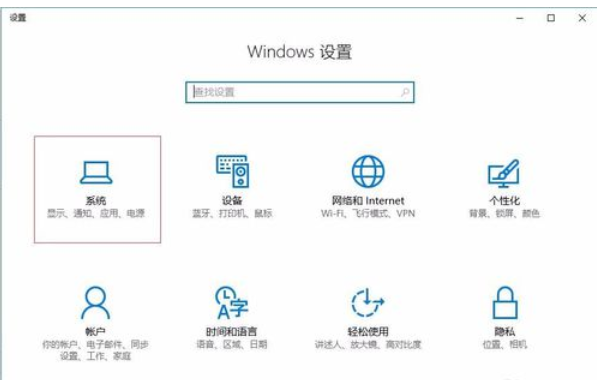
3、选择“存储”选项:在系统设置中,选择“存储”选项进入存储设置。
4、点击“立即释放空间”:在存储设置中,点击“立即释放空间”按钮,系统将自动扫描并清理垃圾文件。
5、等待清理完成:等待系统清理完成后,用户可以看到释放的存储空间数量。
Win10自带的一键清理垃圾功能具有以下优点:
1、简单易用:Win10自带的一键清理垃圾功能操作简单,用户只需几个步骤即可完成清理。
2、高效快速:该功能可以快速扫描并清理垃圾文件,大大节省了用户的时间和精力。
3、安全性高:Win10自带的一键清理垃圾功能是官方提供的工具,具有很高的安全性,用户可以放心使用。
4、全面清理:该功能可以清理临时文件、回收站文件、系统日志等多种类型的垃圾文件,确保系统干净整洁。
除了Win10自带的一键清理垃圾功能外,用户还可以采取其他方法来清理垃圾文件。
1、使用第三方清理工具:市面上有很多第三方清理工具可以帮助用户清理垃圾文件和优化系统性能,用户可以根据自己的需求选择合适的工具。
2、手动删除垃圾文件:用户也可以手动删除一些不需要的垃圾文件,可以进入回收站或临时文件夹中手动删除文件,但需要注意的是,手动删除时要谨慎操作,避免误删重要文件。
3、定期进行磁盘碎片整理:磁盘碎片整理可以帮助用户整理磁盘上的碎片文件,提高系统性能,用户可以定期使用Windows自带的磁盘碎片整理工具进行整理。
Win10自带的一键清理垃圾功能是维护计算机性能的重要工具之一,通过简单易用的操作步骤,用户可以快速释放存储空间,提高系统性能,除了Win10自带的清理功能外,用户还可以采取其他方法来清理垃圾文件和优化系统性能,但需要注意的是,在清理过程中要谨慎操作,避免误删重要文件或对系统造成不必要的损害,定期进行计算机维护和清理是保持计算机良好性能的重要措施之一。